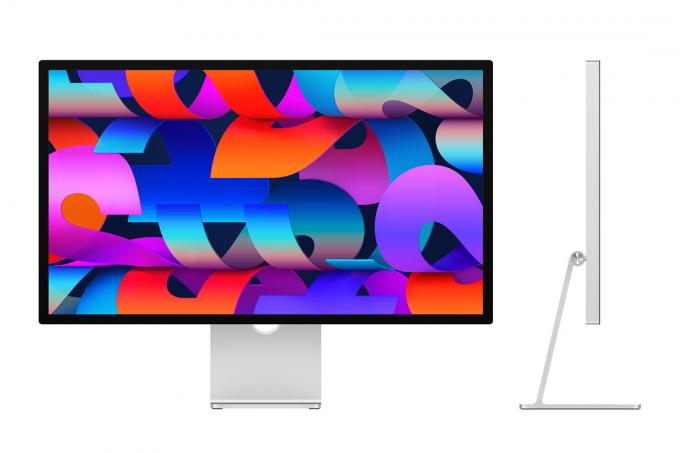Apple пусна Актуализация на фърмуера на студийния дисплей 15.5 (19F80), актуализация на фърмуера за дисплея, който адресира аудио проблеми, за които се съобщава широко от неговите собственици. Първоначално Apple препоръча спиране на захранването на дисплея, за да се реши проблемът - процес, който включва изключване надолу по дисплея, като изключите всичко в портовете му и извадите захранващия кабел за поне 10 секунди. Предполага се, че тази актуализация ще облекчи необходимостта от такива решения.
Въпреки че Studio Display има сложна система с шест високоговорителя, нискочестотни високоговорители със заглушаване на силата и поддръжка за Dolby Atmos и пространствено аудио, потребителите усещаха накъсан звук, който прекъсваше. MacRumors е получил сервизна бележка на Apple, в която се посочва, че проблемът не е причинен от хардуер; Studio Display работи с iOS.
Как да инсталирате актуализация на фърмуера на Studio Display 15.5 (19F80)
С един поглед
- Време за завършване: 20 минути
-
Необходими инструменти: интернет връзка -
Необходими материали: macOS Monterey 12.3 (изисква се рестартиране) -
Цена: Безплатно
Актуализация на софтуера
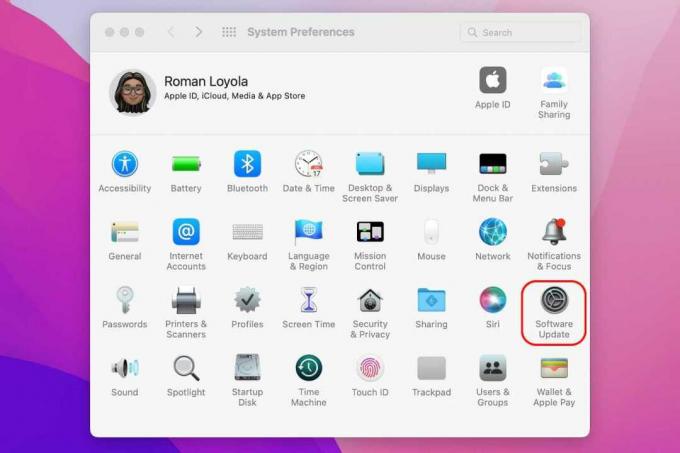
Системните предпочитания за актуализиране на софтуера.
Леярна
Отидете на Системни предпочитания и отворен Актуализация на софтуера.
Налични актуализации
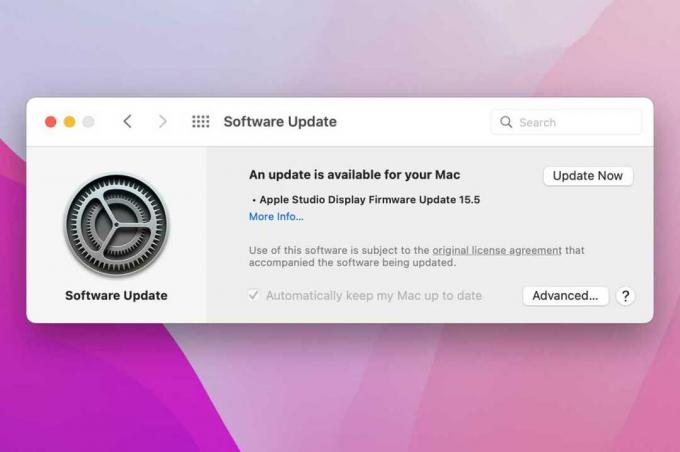
Актуализацията на фърмуера на дисплея на Studio ще се появи, ако е налична.
Леярна
Mac ще провери сървърите на Apple за актуализация. Ако е наличен, ще се появи като „Актуализация на фърмуера на Apple Studio Display 15.5“. Можете да щракнете върху Повече информация връзка, за да видите бележките по изданието.
Можете също така да видите други актуализации на macOS тук и можете да ги инсталирате едновременно.
Изтеглете актуализацията
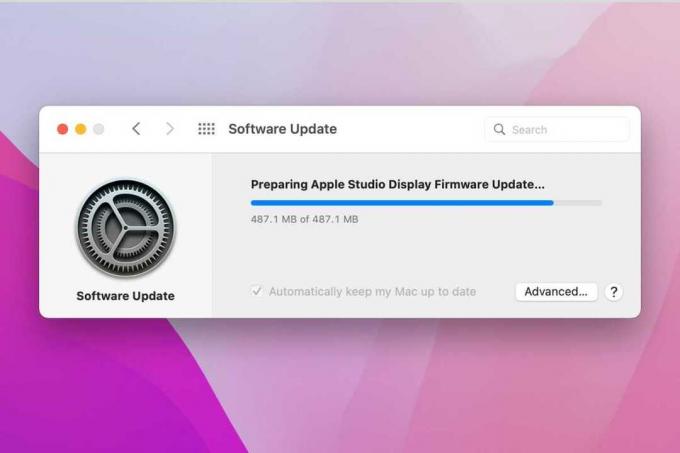
Изтеглянето ще отнеме няколко минути.
Леярна
Щракнете върху Актуализирайте сега бутон, за да започнете изтеглянето на актуализацията. Ако разглеждате бележките по изданието, щракнете Инсталирай сега. Ще видите лента за напредъка на изтеглянето.
Рестартирайте, за да инсталирате
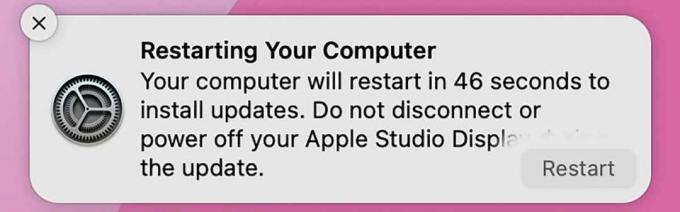
Вашият Mac трябва да се рестартира, за да завърши инсталацията.
Леярна
Когато изтеглянето приключи, в горния десен ъгъл ще се появи известие, за да ви уведоми, че Mac ще се рестартира, за да извърши инсталацията. Можете да оставите таймера да изтече или да щракнете върху Рестартирам бутон в долния десен ъгъл на известието.
Инсталация

Уилис Лай/леярна
Когато вашият Mac се рестартира, логото на Apple се появява с лента за напредък под него и ще пише: „Екранът може да се изключи за няколко минути по време на актуализацията на фърмуера. Не изключвайте захранването на дисплея на Apple Studio.”
Когато инсталацията приключи, Mac ще завърши процеса на стартиране и вие ще можете да използвате своя Mac - и се надяваме да възпроизвеждате аудио без проблеми.